Cómo Instalar el disco duro SATA

Bienvenido a la primera edición de las guías de instrucciones del Asesor de compilación de PC.
Hoy, explicaremos cómo instalar un disco duro SATA. Esta es una tarea fácil que cualquiera puede hacer, con un poco de conocimiento.
Descripción general: Cómo Instalar un Disco Duro SATA
Esta guía le enseñará cómo:
Instale un nuevo disco duro SATA en su computadora de escritorio
De ahora en adelante, hablaremos de computadoras de escritorio, no de computadoras portátiles (ya que la mayoría de las computadoras portátiles no tienen espacio para un segundo disco duro o un disco duro adicional).
Una vez finalizada la instalación, deberá configurar su disco duro. Cubriremos cómo hacerlo en una guía separada.
Quién se beneficiará De Esta Guía
Si está buscando instalar un disco duro SATA adicional, esta guía le enseñará todo lo que necesita saber.
Si desea obtener más información sobre cómo instalar un disco duro nuevo (por ejemplo, reemplazar el disco duro actual), puede seguir utilizando esta guía, sin embargo, primero deberá eliminar el disco duro existente antes de instalar el nuevo. Simplemente desenchúfelo y luego use los mismos cables para conectar su nuevo disco duro.
Herramientas Necesitará
Deberá abrir la carcasa de su computadora para instalar su nuevo disco duro SATA, por lo que es posible que necesite las siguientes herramientas:
- Destornillador de cabeza phillips pequeño
Un destornillador de tamaño #1 o #2 como este es todo lo que necesita para la mayoría de las actividades de construcción de computadoras. La punta magnética es una gran ayuda para sujetar tornillos mientras trabaja.
Los extras opcionales son:
- Correa de muñeca antiestática

Preparación del trabajo
Cuando trabaje con computadoras, siempre tenga en cuenta la seguridad primero. Apague y desenchufe el ordenador antes de abrir la carcasa. Además, tome una impresión de estas instrucciones o tenga un dispositivo separado (teléfono o computadora portátil) para verlas y consultarlas fácilmente mientras trabaja.
Es posible que deba confirmar que tiene suficiente espacio dentro de la torre de su computadora para montar físicamente el nuevo disco duro. (No necesita hacer esto si está reemplazando su disco duro existente)
También debe verificar si tiene un puerto SATA disponible en su placa base donde puede conectar el nuevo disco duro.
Puede hacer esto mediante una comprobación visual apagando su computadora y abriendo la carcasa para echar un vistazo, o si sabe qué modelo de placa base tiene, es posible que pueda buscar sus especificaciones para ver cuántos puertos SATA tiene. Tenga en cuenta que es posible que algunos puertos pf SATA ya estén en uso por el hardware existente, como su disco duro principal existente y su unidad óptica (DVD/CD). Asegúrese de tener un puerto de repuesto para conectar su nuevo disco duro. (De nuevo, puede omitir esta comprobación si simplemente está reemplazando su disco duro existente)
Instalar un nuevo disco duro
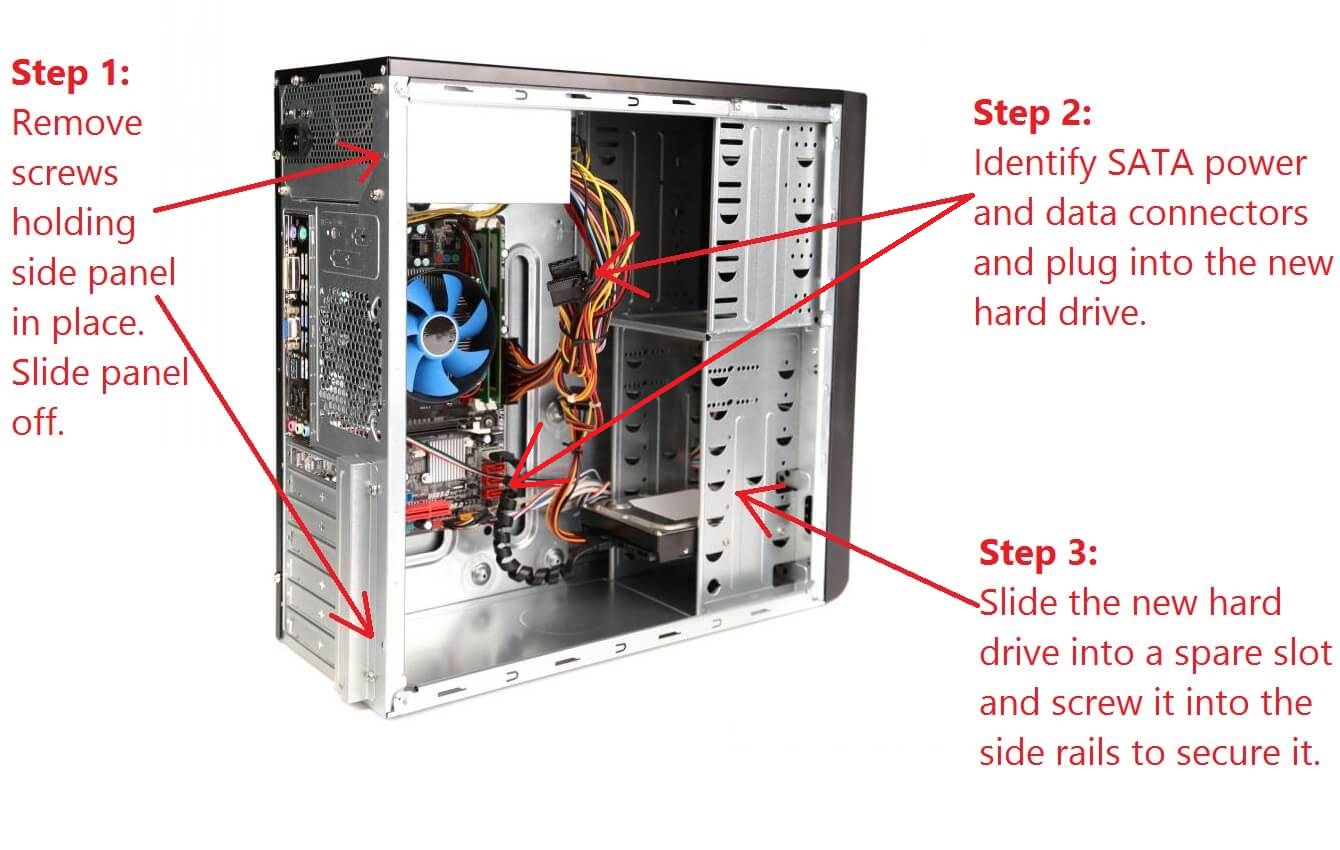
Paso 1 : Abra la carcasa de su computadora
Apague su computadora y desenchúfela de la red antes de comenzar.
Una vez desenchufado, puede abrir la torre del ordenador desatornillando los tornillos que sujetan el panel lateral en su lugar. Estos pueden ser tornillos para el pulgar o es posible que necesite usar su destornillador.
Asegúrese de conectar a tierra tocando un poco de metal expuesto en la carcasa de la computadora. Esto evitará el riesgo de que la estática dañe sus componentes internos.
Está bien colocar la funda de la computadora en su lado en un banco o escritorio para que el lado que está abriendo esté orientado hacia usted y sea de fácil acceso. O bien, es posible que prefiera trabajar con la computadora de pie en su posición vertical normal.
Deslice la tapa lateral de su computadora y coloque el panel lateral a un lado.
Paso 2: Identifique los cables SATA y conecte el disco duro
Necesitará conectar su nuevo disco duro a la alimentación y a los datos.
Su disco duro debería tener este aspecto una vez que esté conectado:

El cable de alimentación conecta su nuevo disco duro a la fuente de alimentación del ordenador. Por lo general, será un cable SATA, que se muestra a continuación:

Si tiene una fuente de alimentación anterior, es posible que solo tenga un conector de alimentación estilo ‘molex’ y no el SATA que se muestra arriba. Busque primero un conector de alimentación SATA de repuesto que provenga de su fuente de alimentación, pero si no puede encontrar uno, vea si está tratando con un conector molex en su lugar. La mayoría de los discos duros tendrán la opción de conexiones de alimentación Molex o SATA, y puede usar una u otra como desee. Los dos tipos diferentes juntos se ven así:

Una vez que haya conectado la alimentación, es hora de conectar el lado de los datos. Necesitará un cable SATA para conectar su nuevo disco duro a su placa base.

Un extremo del cable SATA se conectará a su nuevo disco duro, y el otro debe ir a un puerto SATA en su placa base.

Así es como se ve un puerto SATA en una placa base de cerca y de manera personal:

Paso 3: Asegure el nuevo disco duro En su lugar
Deslice el disco duro en una ranura de repuesto en la sección de montaje de la unidad de su computadora, como se muestra en la imagen a continuación.
A continuación, puede fijarlo en su lugar mediante tornillos instalados a través de la parte exterior del bastidor de montaje en el lateral del disco duro.

Paso 4: Cierre la funda para computadora
¡Casi ha terminado con la instalación del disco duro! Es hora de cerrar la carcasa, encenderla y empezar a configurar el nuevo disco duro SATA para su uso. Consulte nuestra siguiente guía de esta serie para conocer cómo configurar su nuevo disco duro. Cómo Configurar el Disco Duro SATA.
Resumen
En esta guía hemos cubierto cómo instalar físicamente un nuevo disco duro SATA en una computadora de escritorio/torre. Ahora sabe cómo conectar un disco duro SATA a su placa base y a la fuente de alimentación para que esté listo para ser utilizado.
El siguiente paso es configurar el nuevo disco duro en su sistema operativo para que pueda usarlo realmente. Esto implica encender el equipo y hacer clic en algunos botones del software. Cubriremos exactamente cómo hacer esto en otra guía, ¡así que estad atentos!
Actualización: Parte 2, Cómo Configurar el Disco Duro SATA.

Leave a Reply